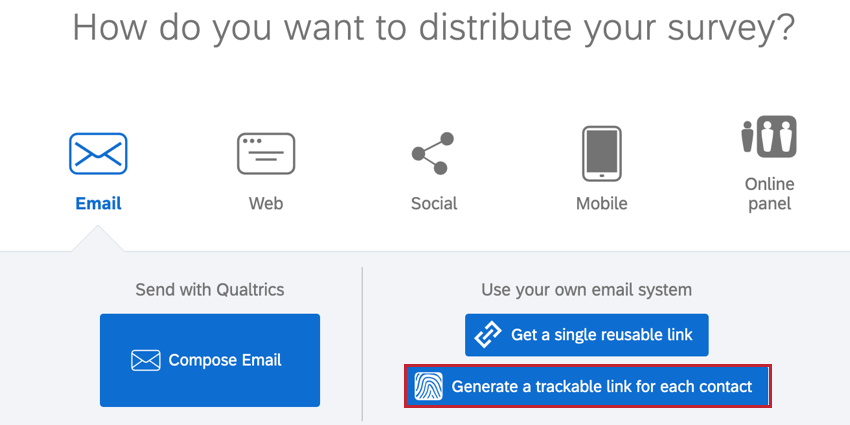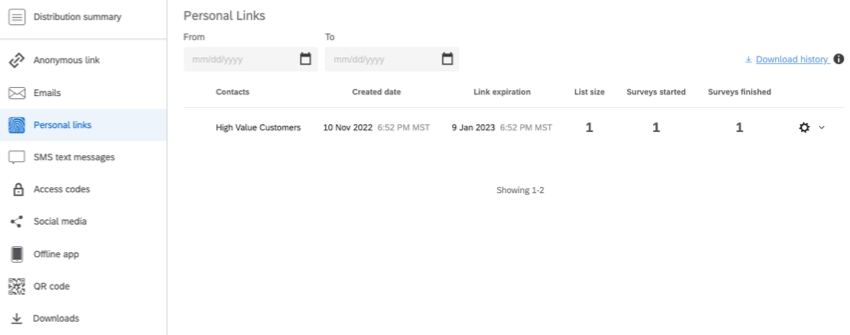Liens uniques
À propos des liens personnels
Dans les cas où vous avez besoin d’utiliser un système de messagerie tiers pour distribuer des invitations à des enquêtes, mais également de suivre quelle réponse se rapporte à quel destinataire, Qualtrics peut générer une liste de liens d’enquête uniques ou « personnels ». Ces liens sont liés à des destinataires spécifiques de l’enquête, et les noms et tout autre élément téléchargé sur le serveur de l’enquête peuvent être utilisés par les destinataires de l’enquête données intégrées sera incluse avec les réponses dans les résultats.
Lorsque vous générez des liens personnels, Qualtrics fournit une feuille de calcul qui contient une ligne pour chaque destinataire, avec son nom et son lien d’enquête personnel. La plupart des systèmes d’envoi peuvent accepter ce type de feuille de calcul et disposent d’une fonction de fusion de courrier permettant d’inclure le lien de l’enquête par e-mail pour chaque destinataire.
Cette page explique comment générer cette liste de liens personnels à utiliser dans un système de messagerie tiers.
Générer des liens personnels
- Accédez à l’onglet Distributions.
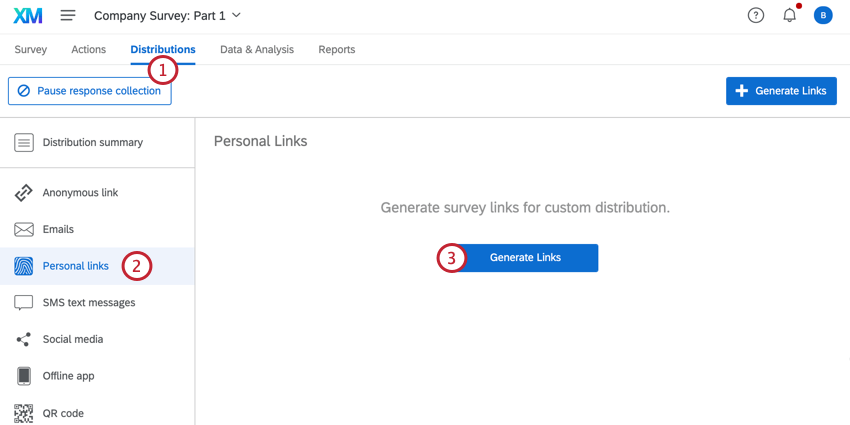
- Sélectionnez la section Liens uniques.
- Sélectionnez Générer des liens.
- Cliquez sur Sélectionner des contacts.
- Sélectionnez la bibliothèque dans laquelle votre liste de contacts est enregistrée.
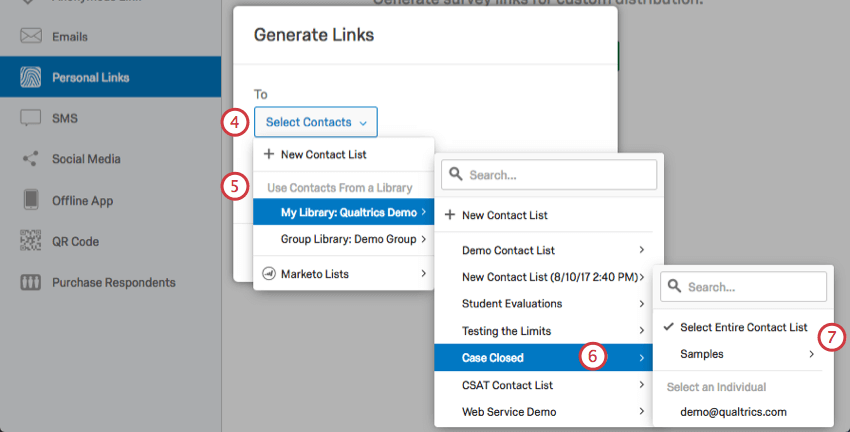
- Sélectionnez l’option liste de contacts ou le segment pour lequel vous souhaitez générer des liens.
Astuce : Si vous utilisez Marketo pour gérer vos listes de contacts, vous pouvez choisir ces listes Marketo à la place. Visitez notre page sur Marketo Extensions pour plus d’informations.
- Choisissez d’envoyer à l’ensemble de la liste de contacts, à un contact individuel ou à un petit groupe de contacts échantillon de votre liste de contacts.
- Définissez une date d’expiration du lien (par défaut, les liens sont valides pendant 60 jours).
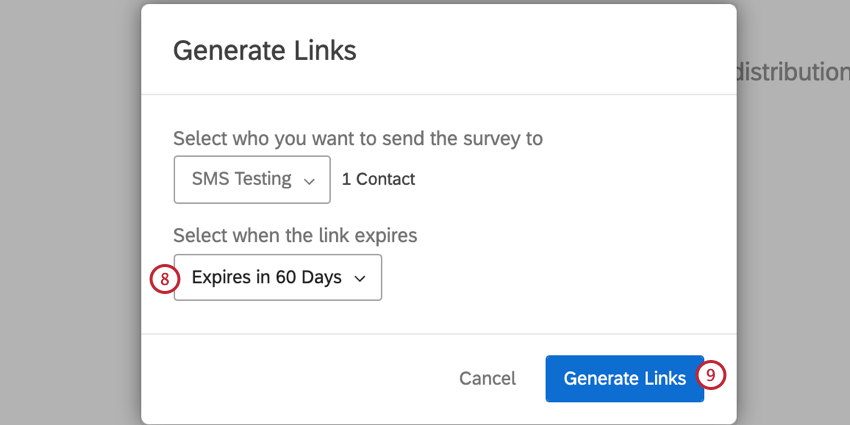
- Cliquez sur Générer des liens.
Une feuille de calcul sera alors téléchargée sur votre ordinateur. Cette feuille de calcul comprendra les noms de vos contacts, leurs adresses e-mail et leurs liens personnels. Vous pourrez retélécharger cette liste ultérieurement en cliquant sur l’icône en forme de roue dentée à l’extrême droite de la liste et en sélectionnant Liens de téléchargement.
Gérer les liens personnels
Chaque fois que vous générez de nouveaux liens personnels, vous aurez une ligne dans votre section de liens personnels marquant la distribution et vous donnant divers détails et mesures.
Voici les colonnes d’informations que vous pouvez voir pour chaque lien :
- Contacts : Le nom de la liste de contacts, de l’échantillon ou de l’individu pour lequel vous avez généré des liens.
- Date de création : Le jour et l’heure où les liens ont été générés.
- Expiration du lien : Le jour et l’heure d’expiration de tous les liens de la distribution.
Astuce : L’expiration du lien détermine le délai dont disposent les participants pour commencer leur enquête. Une fois qu’ils ont commencé leur enquête, les réponses à l’enquête incomplètes dans le cadre de la options de l’enquête prend effet.
- Taille de la liste : Taille actuelle de la liste de contacts ou du segment pour lequel vous avez généré des liens.
- Enquêtes commencées : Nombre d’enquêtes lancées à partir des liens que vous avez créés.
- Enquêtes terminées : Le nombre d’enquêtes terminées à partir des liens vers lesquels vous avez généré des enquêtes.
- Engrenage: Lorsque vous cliquez sur l’icône en forme d’engrenage, vous avez la possibilité de télécharger à nouveau les liens ou de les supprimer. La suppression des liens les rompt, ils ne peuvent donc plus être utilisés pour collecter les réponses à l’enquête.
Astuce : Si vous téléchargez à nouveau vos liens uniques, vous verrez les statuts mis à jour pour vos répondants. Ces statuts sont : ” Enquête commencée” et ” Enquête terminée”. Si votre répondant n’a pas encore commencé l’enquête, son statut sera ” Envoyer par e-mail”.
Types de projets soutenus
Les liens uniques ne sont disponibles que pour plusieurs types de projets, notamment :
- Projets d’enquête
- Solutions XM
- Projets conjoint et Différence maximum
Si votre licence inclut le Répertoire XM, des liens uniques peuvent être générés à l’intérieur même du répertoire. Voir Exporter des liens uniques dans le répertoire XM pour plus de détails.
Tous les projets qui ne sont pas listés ci-dessus ne sont pas compatibles avec cette méthode de distribution. Bien que des fonctions similaires puissent exister dans d’autres projets, cette page d’aide ne les couvre pas.